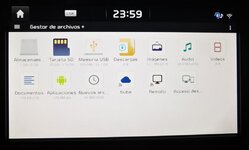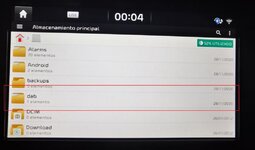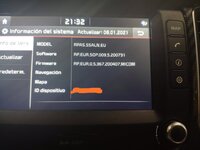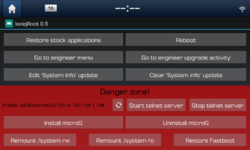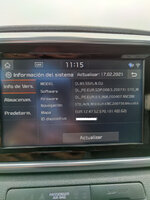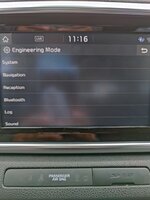djfuji
Forero Activo
- Ubicación
- Barcelona y Mollerussa
- Vehículo/s
- Kia Niro
Las imágenes son del manual que realicé la vez anterior. si habíais actualizado ya a la 200401 se hace igual pero con los códigos respectivos a la versión.
Vamos allá ¿no?
Antes de actualizar si ya tenies instaladas aplicaciones de 3os resetear de fabrica el navegador, sino se os quedará bloqueado.
1. Configuración - Información del sistema

2. Actualización
3. Vaya al menú de ingeniería, haga clic secuencialmente en estas partes de la pantalla. si estais en la versión 191209.

Update Version 200401


contraseña: hora + 1209 (version 191209)
contraseña: hora + 0201 (version 200401)
4. Vaya a la sección System - Tuning y desplácese hasta el final y active el elemento Prepare Auto Test


5. Conectamos a nuestra red Wifi o punto de acceso del nuestro terminal Android. .
6. En nuestro dispositivo móvil Instalamos el programa Easy Fire Tools y cualquier programa de escaneo de redes. Por ejemplo Find - Network Tools
7. También descargamos, pero no instalamos, los siguientes programas:
APPManager
8. Estos programas son los pondremos en la carpeta de Descargas de nuestro móvil.
9. Ejecute el Find y escanee la red y localice su ShGU para descubrir la dirección IP.
10. Ejecute Easy Fire Tools, vaya a la configuración y corrija la IP estándar (en mi caso fue 192.168.43.33)

11. Después ir a la pantalla de inicio del programa y hacer clic en Download, luego haga clic en el botón de conexión en la esquina superior derecha.
12. Si hizo todo correctamente, el programa le informará al respecto en la parte inferior de la pantalla con un cuadro de texto de que se ha producido la conexión.

13. Instale/transfiera los programas: App Manager
14. Después de la instalación, haga doble clic en el botón de SETUP o Rueda dentada de nuestra SHGU para iniciar el programa instalado. Saldrá lo siguiente.

15. Ya podemos actualizar a la versión 200731.
16. Una vez actualizado, volvemos acceder a App Manager i clicamos Engineering Mode.

Seleccionamos Launch

17. Accedemos a ADB Connect type

18. Marcamos Ethernet

19. Una vez llegado este punto ya podemos volver a instalar las APPs igual que hemos hecho en el punto 12
os dejo unos ejemplos.


Vamos allá ¿no?
Antes de actualizar si ya tenies instaladas aplicaciones de 3os resetear de fabrica el navegador, sino se os quedará bloqueado.
1. Configuración - Información del sistema

2. Actualización
3. Vaya al menú de ingeniería, haga clic secuencialmente en estas partes de la pantalla. si estais en la versión 191209.
Update Version 200401
contraseña: hora + 1209 (version 191209)
contraseña: hora + 0201 (version 200401)
4. Vaya a la sección System - Tuning y desplácese hasta el final y active el elemento Prepare Auto Test


5. Conectamos a nuestra red Wifi o punto de acceso del nuestro terminal Android. .
6. En nuestro dispositivo móvil Instalamos el programa Easy Fire Tools y cualquier programa de escaneo de redes. Por ejemplo Find - Network Tools
7. También descargamos, pero no instalamos, los siguientes programas:
APPManager
8. Estos programas son los pondremos en la carpeta de Descargas de nuestro móvil.
9. Ejecute el Find y escanee la red y localice su ShGU para descubrir la dirección IP.
10. Ejecute Easy Fire Tools, vaya a la configuración y corrija la IP estándar (en mi caso fue 192.168.43.33)

11. Después ir a la pantalla de inicio del programa y hacer clic en Download, luego haga clic en el botón de conexión en la esquina superior derecha.
12. Si hizo todo correctamente, el programa le informará al respecto en la parte inferior de la pantalla con un cuadro de texto de que se ha producido la conexión.
13. Instale/transfiera los programas: App Manager
14. Después de la instalación, haga doble clic en el botón de SETUP o Rueda dentada de nuestra SHGU para iniciar el programa instalado. Saldrá lo siguiente.

15. Ya podemos actualizar a la versión 200731.
16. Una vez actualizado, volvemos acceder a App Manager i clicamos Engineering Mode.
Seleccionamos Launch
17. Accedemos a ADB Connect type
18. Marcamos Ethernet
19. Una vez llegado este punto ya podemos volver a instalar las APPs igual que hemos hecho en el punto 12
os dejo unos ejemplos.
Última edición: